Índice
 Quer criar vídeos explicativos no Adobe Character Animator mas não sabe por onde começar? os princípios básicos da criação de uma marioneta do Adobe Character Animator a partir de uma personagem estática Aprenderá também os fundamentos do trabalho com o software: desde a preparação da sua personagem, passando pela sua transformação em marioneta, até à exportação do vídeo no final.
Quer criar vídeos explicativos no Adobe Character Animator mas não sabe por onde começar? os princípios básicos da criação de uma marioneta do Adobe Character Animator a partir de uma personagem estática Aprenderá também os fundamentos do trabalho com o software: desde a preparação da sua personagem, passando pela sua transformação em marioneta, até à exportação do vídeo no final.
Além disso, terá a oportunidade de descarregar esta marioneta de forma absolutamente gratuita Por isso, arregace as mangas e aqueça o Adobe Character Animator. Vamos a isto!
1. obter uma personagem
Uma vez que já está interessado no processo de criação de uma marioneta do Adobe Character Animator a partir de uma personagem estática, é provável que tenha uma personagem no seu ecrã... ou, pelo menos, na sua mente. Se ainda não tem, o primeiro passo é arranjar uma. Como?
As oportunidades aqui são ilimitadas. Pode escolher entre toneladas de personagens na Web disponíveis para venda ou gratuitamente. Além disso, pode sempre obter um desenho de personagem criado exclusivamente para si. Milhares de artistas em todo o mundo adorariam fazê-lo para si.
Por último, mas não menos importante, pode criar o seu próprio desenho de personagem se tiver conhecimentos de desenho. É claro que terá de utilizar um software adequado, como o Adobe Photoshop ou o Adobe Illustrator. Para efeitos deste artigo, utilizámos o carácter vetorial livre Mr.Geekson que foi originalmente desenhado no Adobe Illustrator. Não é bonito?

2. arme-se com uma câmara Web e um microfone
Para utilizar corretamente o Adobe Character Animator, é necessário ter uma webcam e um microfone. Para aqueles que ainda não sabem porquê, aqui fica o aviso: o software detecta as suas expressões faciais e movimentos ts, utilizando a câmara do dispositivo para animar a marioneta em conformidade Muito fixe, não é?
Agora, a câmara pode ser obrigatória, mas o microfone é opcional. Vai precisar dele para narrar a sua personagem, mas pode sempre recorrer a um locutor convidado se não se sentir à vontade para fazer a parte da fala. A toda a velocidade!
![]()
 3. nomear e organizar as partes do corpo
3. nomear e organizar as partes do corpo
Ok, este passo pode parecer um pouco entediante, mas porque não olhar para ele desta forma: este é o passo em que a sua personagem é transformada numa verdadeira marioneta Adobe Character! Agora, se fores tu a desenhar a personagem, terás de fazer várias variações da boca, olhos, sobrancelhas, partes do corpo, etc. da personagem, para que o fantoche possa recriar diferentes expressões, como feliz, triste, zangado e surpreendido.
O passo seguinte seria agrupar e nomear as partes do rosto e do corpo de uma forma que o Adobe Character Animator reconheça O software utilizará esta nomeação de palavras-chave para desencadear as emoções específicas detectadas a partir do seu próprio rosto através da câmara.
Caso esteja a encomendar um boneco da GraphicMama, não precisa de se preocupar com este passo. receber todos os elementos de marionetas necessários e as suas variações incluídas no pacote: agrupados, nomeados e prontos para serem colocados no Adobe Character Animator sem mais ajustes.
Eis como nomeámos os elementos faciais e corporais do Sr. Geekson:
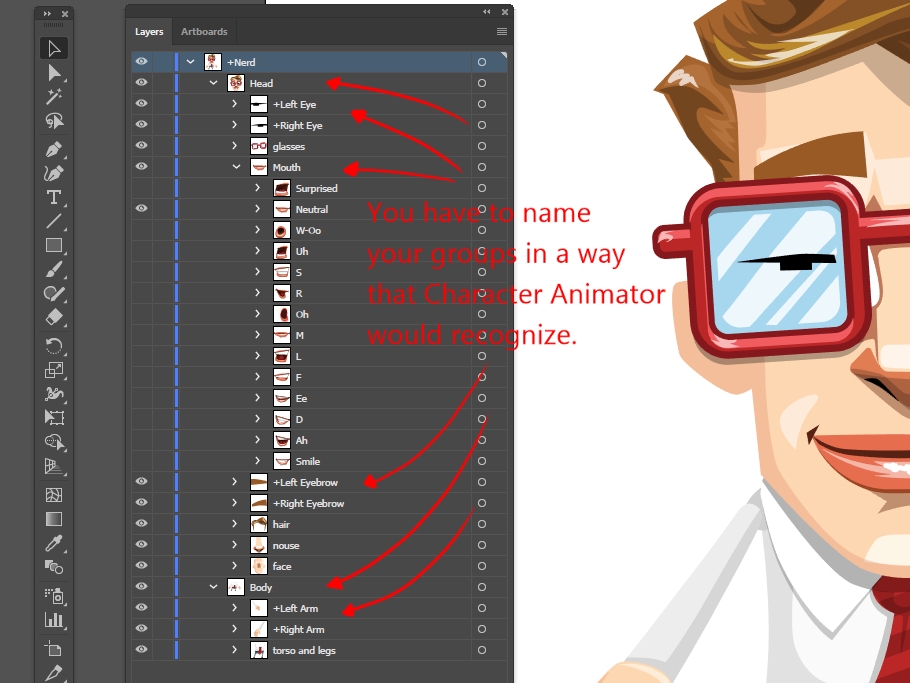
4. importar o seu personagem no Adobe Character Animator
A tua personagem é agora chamada de marioneta. Parabéns! Agora, todos os nomes que fez para a sua personagem serão incorporados no Adobe Character Animator. Não importa qual o software que utilizou para criar a sua marioneta em primeiro lugar - Adobe Illustrator ou Adobe Photoshop. O Adobe Character Animator adoptará todas as alterações feitas ao ficheiro AI ou PSD original do seu personagem.
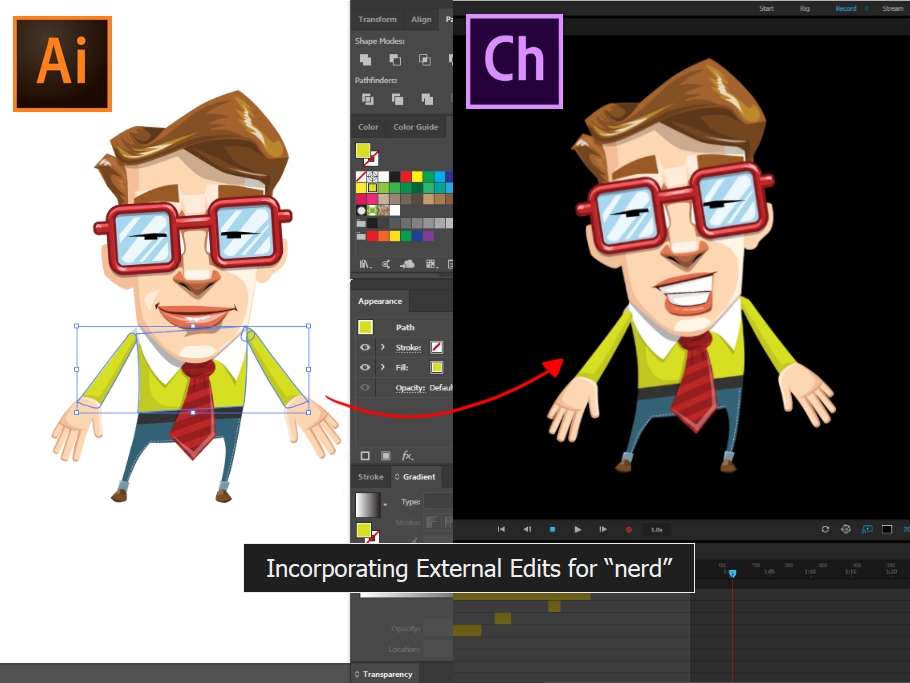
Se conseguiu organizar e nomear corretamente os elementos da sua personagem no ficheiro AI ou PSD, a marioneta deve ser capaz de seguir os movimentos da sua cabeça Se o software não detetar as suas expressões faciais da forma que deveria, pode sempre ajustar todas estas definições manualmente utilizando os painéis e as funções do Adobe Character Animator.
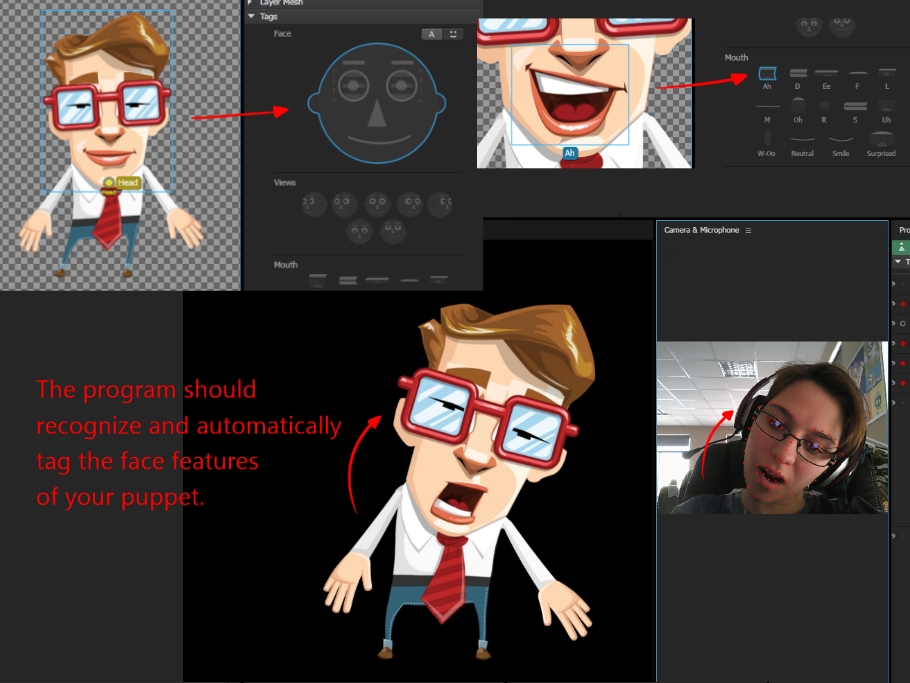
5) Atribuir etiquetas e comportamentos
Use as ferramentas no Painel do Puppet para atribuir etiquetas e comportamentos às diferentes partes do corpo da marioneta Eis o que fizemos para o Sr. Geekson: Marcámos todas as partes do corpo em conformidade. Depois, tornámos os braços arrastáveis, permitindo que fossem controlados com o rato. A gravata foi atribuída com "dangle" (balançar) para que pudesse balançar agradavelmente e as pernas foram atribuídas com "fixed" (fixas). Aqui estão algumas pré-visualizações para o ajudar a ter uma ideia melhor:

6) Atribuir accionadores de teclas
Para alguns de vós, pode ser mais fácil controlar os movimentos dos braços da marioneta utilizando o teclado ou utilizando o rato e o teclado para controlar a marioneta. Tem a opção de atribuir teclas que, mais tarde, desencadearão uma determinada ação quando forem premidas. Eis o que fizemos para o Sr. Geekson:
Fizemos diferentes botões do teclado (K, J, L, S, U e I) associados a diferentes posições da mão ou a objectos segurados pela mão. Desta forma, pode controlar facilmente os braços enquanto a câmara também grava as suas expressões faciais e a sua fala.

7. diretamente no Painel de Cena. Ação!
Pode gravar o seu desempenho no Painel de Cenas. Certifique-se de que o seu rosto está bem iluminado para que o software possa detetar e reconhecer facilmente as suas expressões. Além disso, tente eliminar os ruídos de fundo no caso de estar a gravar a sua própria voz.
Está a ver a barra de nível de áudio? nível sonoro da sua voz Pronto para começar a animar a sua marioneta? Todos os olhos em si!

Se não se sentir confortável com o multitasking, o software permite-lhe gravar separadamente as diferentes partes da marioneta Pode tratar primeiro dos movimentos do rosto, depois do olhar, da sincronização labial, etc. Além disso, pode regular a duração de cada registo e efetuar todos os tipos de ajustes adicionais para que as diferentes camadas se misturem bem.
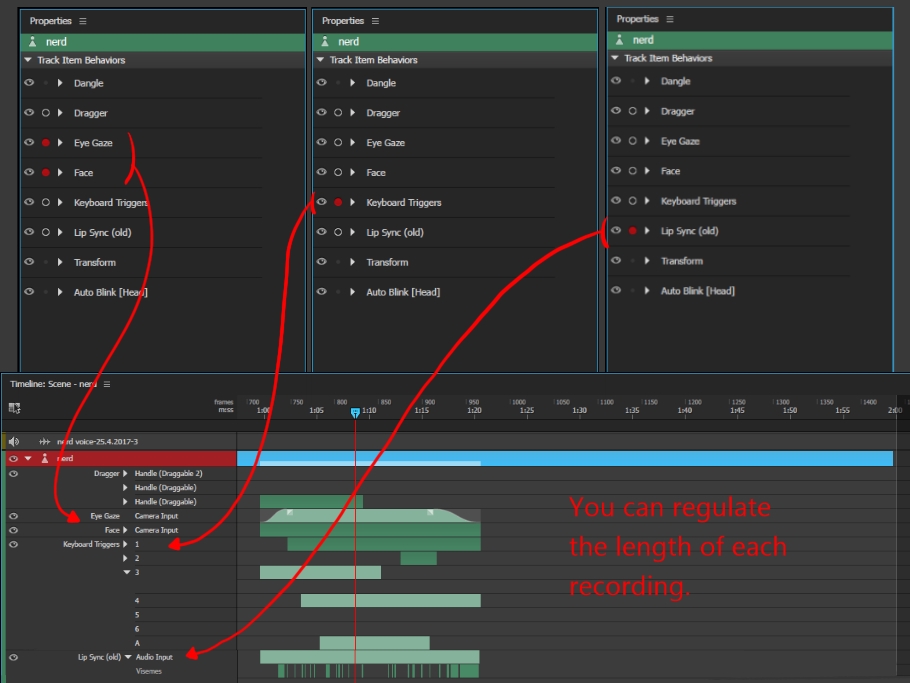
8) Exportação
Quando estiver pronto e satisfeito com o resultado, é altura de exportar o seu desempenho numa sequência de vídeo ou imagem Se optar por exportá-lo como um vídeo, o Adobe Character Animator abrirá automaticamente o Adobe Media Encoder, onde poderá escolher e ajustar as definições da forma exacta como pretende que o vídeo seja exportado. Se escolher a opção de sequência de imagens, o software fornecer-lhe-á uma variedade de formatos a partir dos quais poderá escolher o seu preferido. Também tem a oportunidade de ligar as suas redes sociaise partilhar o seu vídeo imediatamente. 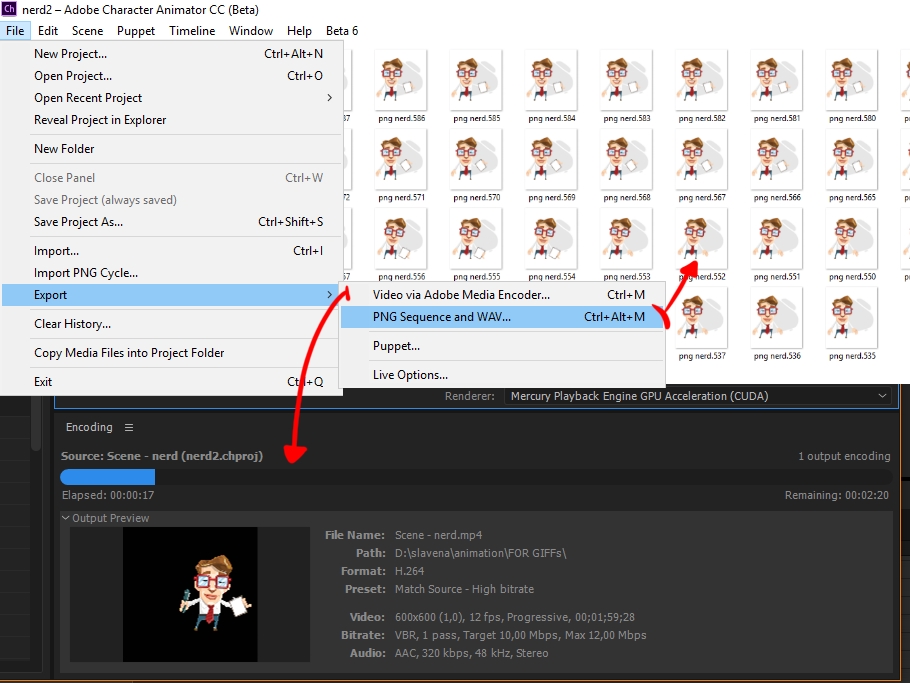
Voilà!
 Tem uma marioneta totalmente funcional nas suas mãos e o seu primeiro vídeo explicativo criado com o Adobe Character Animator já é uma realidade.
Tem uma marioneta totalmente funcional nas suas mãos e o seu primeiro vídeo explicativo criado com o Adobe Character Animator já é uma realidade.
Agora que aprendeu as noções básicas para criar uma marioneta do Adobe Character Animator a partir de uma personagem estática, vá em frente e faça experiências com o software. As suas oportunidades são, de facto, infinitas. Se quiser saltar a parte da transformação da personagem em fantoche, pode adquirir a que utilizámos neste post - Sr. Geekson que é totalmente gratuito para descarregar e tudo pronto para ser colocado no Adobe Character Animator.
Caso pretenda começar com um desenho de personagem pré-fabricado, pode consultar as nossas sugestões. Outra opção é encomendar uma personagem nova ou uma marioneta totalmente preparada com base no seu gosto e requisitos.
Divirtam-se todos e não se esqueçam de se gabar dos vossos próprios vídeos explicativos na secção de comentários abaixo!
Sr. Geekson Adobe Puppet TRANSFERÊNCIA GRATUITA
